Index výkonnosti systému Windows - Ako zistiť a zvýšiť ho v počítači

- 2458
- 441
- Oleg Krajči
Index výkonu je ukazovateľ výkonu systému Windows založený na efektívnosti dôležitých komponentov počítača. Toto číslo ukazuje, ako dobre zariadenie funguje, a môže naznačovať, čo je potrebné urobiť, aby sa práca zrýchlila.

Index výkonu systému Windows existuje, aby užívateľ mohol skutočne vyhodnotiť schopnosti svojho počítača
Rýchlosť práce je to, čo väčšina používateľov zaujíma. Každý chce, aby systém rýchlo reagoval na procesy, bez porúch a závady. Zistíme, ako sa pozrieť na index výkonu systému Windows 10 a predchádzajúce verzie tohto systému a aké opatrenia je možné prijať na zlepšenie tohto ukazovateľa.
Ako zistiť index výkonnosti v rôznych verziách systému Windows?
Na začiatok je potrebné objasniť, že takýto koncept sa neobjavil okamžite, ale začína sa s Vista, ale inak sa implementuje v rôznych verziách systému Windows. Ak sa informácie dali ľahko nájsť v siedmej a ôsmej verzii, potom v ďalšom softvéri bol skrytý ďalej a údaje jednoducho nevidia.
Ponúkame, aby sme začali zisťovať cestu k indexu výkonnosti a potom sa rozhodli, čo s tým robiť.
Dozvieme sa o výkone v systéme Windows Vista, 7, 8
V týchto verziách poskytnutia cesty k hodnoteniu je ľahké nájsť - stačí kliknúť na pravý kľúč myši na ikone „Môj počítač“, vyberte „Vlastnosti“ a nájdite riadok „Hodnotenie“.
Čo znamená toto číslo a na základe toho, ktoré parametre sa tvoria?
Koeficient zahŕňa úplné hodnotenie takýchto komponentov:
- CPU.
- Búchať.
- Grafické údaje.
- Subsystém.
Každý z bodov sa hodnotí, na základe ktorého je zobrazený celkový ukazovateľ výkonnosti.
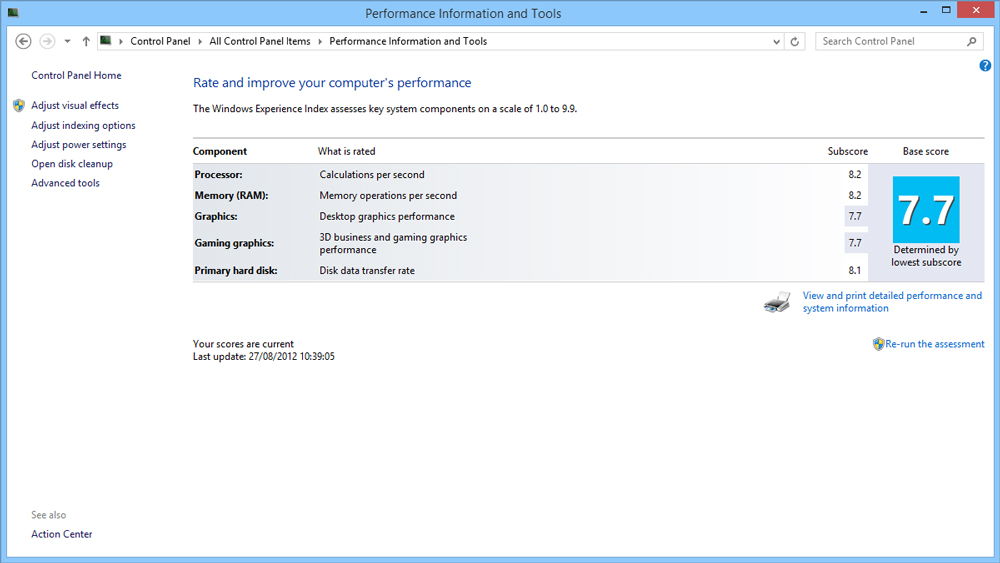
Maximálne hodnotenie môže byť nasledujúce:
- 9 - na Vista.
- 9 - Na Windows 7.
- 9 - v oknách 8 a viac.
Ak je hodnotenie nízke a rýchlosť nie je na vrchole, môžete zistiť prečo. Stlačte index výkonu systému Windows a uvidíte úplné informácie o tom, koľko bodov každej zložky počítača prijatého počítača.
Ďalej v tom istom ponuke zistíte, ktoré komponenty potrebujete na vylepšenie alebo nahradenie, aby zariadenie fungovalo rýchlejšie. Ale, samozrejme, môžete čiastočne robiť bez toho - v tomto probléme sa budeme bývať ďalej.
Ako zistiť index výkonnosti v iných verziách systému Windows?
Ak chcete vidieť hodnotenie vášho počítača na Windows 8.1, postupujte podľa nasledujúcich:
- Otvorte priečinok C:, Windows.
- Vyberte Performance, potom - Winsat/Datastore.
- V poslednom priečinku nájdite súbor, v ktorom sú fráza frázy.Hodnotenie.
- Ak existuje niekoľko takýchto dokumentov, vyberte ten, ktorý bol vytvorený neskôr ako všetky.
- Otvorte súbor - Mal by sa načítať cez prehliadač.
- Vyhľadajte text medzi titulkami WINSPR.
Riadky striedavo prenášajú údaje o všeobecnom výkone, RAM, procesore, grafiku, disku a iných, menej dôležité údaje.
Alternatívne metódy
Viac hodnotenia výkonnosti v systéme Windows 8.1 je viditeľné cez príkazový riadok - kliknite na tlačidlo „Štart“ a spustite ho s právami administrátora. Ďalej Zadajte Get-Ciminstance-ClassName win32_winsat a objavíte sa pred vami.
Ak počítač predtým nevykonal rýchlosť rýchlosti, zadajte vo veliteľovi Winsat Formal alebo „Winsat Formal -V“ - druhý tím spustí podrobnejšiu analýzu.
Ak sa vám táto voľba nepáči, môžete si stiahnuť samostatnú aplikáciu - napríklad index skúseností Chrispc Win Experience alebo WSAT. Spravidla sú bezplatné a nevyžadujú od vás ďalšiu inštaláciu pridružených programov, nie sú unavení z reklamy.
Ako vidieť index výkonnosti v systéme Windows 10
Ak máte najnovšiu verziu zabezpečenia, môžete znova použiť jednotlivé služby na vyhodnotenie výkonu - napríklad nástroj WINAERO WEI.
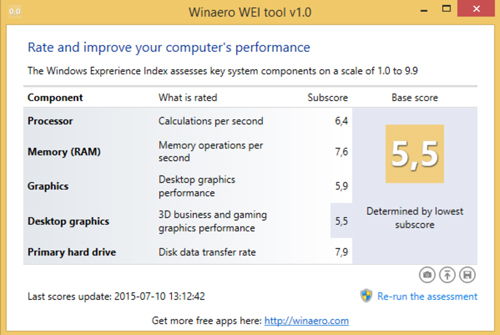
Alebo sa pozrite na takéto informácie:
- Kliknite na „Štart“ s pravým kľúčom myši a spustite príkazový riadok s právami administrátora.
- Zadajte príkaz Winsat Formal/ Restart Clean.
- Potom sa spustí proces hodnotenia komponentov - počkajte na dokončenie a zatvorte okno programu.
- Choďte po ceste C:/Windows/Performance.
- Ďalej Otvorte Winsat, Datastore.
- Nájdite dokument s formálnou kombináciou.Hodnotenie (nedávne).Výhonok.XML - Vyberte najnovší dokument.
- Otvoriť súbor.
- Učíte sa hodnotenia z textu medzi titulkami WINSPR - budú v rovnakom poradí ako pri prezeraní verzie 8.1.
Predpokladajme, že ste sa naučili, ako skontrolovať index výkonnosti systému Windows 10, a zistili ste, že je to dosť zlé.
Čo robiť? Po prvé, samotný systém naznačuje, ktoré zložky inhibujú prevádzku systému. Ak sa vám zdalo, že rozvrh nefunguje veľmi dobre, a podľa odhadov zaostáva za ostatnými ukazovateľmi, určite vás to presvedčí, že je čas zmeniť túto zložku.
Mali by ste sa však pokúsiť zrýchliť počítač a bez toho, aby ste nahradili podrobnosti.
Ako zvýšiť index výkonnosti systému Windows 7 a ďalšie verzie systému?
Ponúkame vám niekoľko osvedčených metód, ktoré pravdepodobne neznížia počítač oveľa rýchlejšie, ale pomôžeme do určitej miery optimalizovať jeho prácu.
Vyskúšajte nasledujúce metódy:
- Počítačové čistenie. Niekedy počítač začína pomaly fungovať jednoducho kvôli skutočnosti, že na ventilátore sa nahromadilo veľa prachu, začalo sa točiť horšie, procesor sa zahrieva a v dôsledku toho existujú zmrazenie a brzdenie. Takéto situácie sa vyskytujú často a čistenie všetkých častí vyžaduje čistenie. Nezabudnite teda vyčistiť systémovú jednotku alebo laptop najmenej niekoľkokrát do roka.
- Korekcia a defragmentácia disku diskov. Toto je tiež spôsob, ako obnoviť poriadok zvnútra. Kontrola disku C pomôže identifikovať problémy, po ktorých ich systém eliminuje. Ďalej, druhým postupom je skladanie informácií na policiach, takže počítač je vo vašich požiadavkách lepšie orientovaný a nie je postriekaný na vyhľadávanie údajov. Všimnite si, že tieto dva postupy sa musia spustiť aj niekoľkokrát ročne.
- Inštalácia špeciálnych programov. Auslogics Bootspeed a Ccleaner Applications sú skvelým spôsobom, ako ovládať stav PC. Áno, najčastejšie sa platia, ale určite stoja svoje peniaze. Takéto služby samotné vyčistia všetko, môžu prejsť celým systémom alebo samostatným diskom alebo priečinkom. Hľadajú možnosti zrýchlenia práce, skontrolujte chyby diskov, sú tiež schopné vykonať defragmentáciu a urýchliť internet. Budú môcť poskytnúť radu, ako zvýšiť výkonnosť. Ale buďte opatrní a analyzujte svoje vety - nie všetky zmeny sa dajú ľahko uvedomiť a niektoré by sa nemali vôbec skúšať.
- Čistenie ponuky automatického nakladania. Takmer každý program sa snaží zapnúť v tejto chvíli, keď sa načítajú okná, a čím viac komponentov v zaťažení zbernice, tým horšie sa stáva procesorom a RAM. Nezabudnite skontrolovať túto časť systému a odstrániť všetky zbytočné procesy z nej alebo zveďte tento prípad jednému z vyššie uvedených programov.
- Vždy aktualizujte ovládače, skontrolujte vírusy počítača.

Teraz viete, ako zvýšiť index výkonnosti Windows 7, 8 a 10. Samotná koncepcia indexu je skutočne užitočný nástroj, o ktorom každý používateľ potrebuje vedieť. Môžeme dospieť k záveru, že jeho použitie môžete včas porozumieť tomu, či by ste mali zmeniť procesor alebo zvýšiť množstvo RAM. A predsa sa vždy snažte urýchliť počítač opísaný improvizovanými prostriedkami, aby slúžil čo najdlhšie.
- « Odstránenie účtu na smartfónoch pomocou systému Windows Phone
- Počiatočné nastavenie systému Windows Phone »

